विज्ञापन
 आप कहेंगे कि आपके पास कितनी तस्वीरें हैं? सौ से ज्यादा? छः सौ? एक हजार? तस्वीरें हम सभी के जीवन का एक बड़ा हिस्सा हैं, लेकिन कुछ और भी है जो समान रूप से महत्वपूर्ण है और वह वह जगह है जहां वे कीमती तस्वीरें संग्रहीत हैं। आप उनमें से अधिकांश को अपने कंप्यूटर पर रखने की संभावना रखते हैं (हालाँकि अधिक से अधिक, हम स्मार्टफ़ोन पर निर्भर हैं)। किसी भी तरह से, उन्हें अंततः कंप्यूटर पर रखना अच्छा है।
आप कहेंगे कि आपके पास कितनी तस्वीरें हैं? सौ से ज्यादा? छः सौ? एक हजार? तस्वीरें हम सभी के जीवन का एक बड़ा हिस्सा हैं, लेकिन कुछ और भी है जो समान रूप से महत्वपूर्ण है और वह वह जगह है जहां वे कीमती तस्वीरें संग्रहीत हैं। आप उनमें से अधिकांश को अपने कंप्यूटर पर रखने की संभावना रखते हैं (हालाँकि अधिक से अधिक, हम स्मार्टफ़ोन पर निर्भर हैं)। किसी भी तरह से, उन्हें अंततः कंप्यूटर पर रखना अच्छा है।
लेकिन क्या होता है जब आप उन्हें अपने कंप्यूटर में जोड़ते हैं? क्या आप उन्हें व्यवस्थित करते हैं? तुम्हे करना चाहिए अराजकता से आदेश बनाना: आपकी कंप्यूटर फ़ाइलों के प्रबंधन के लिए 9 महान विचारजब आपको वह फ़ाइल नहीं मिल रही है तो यह निराशाजनक है? जब आपने अपने कंप्यूटर पर कल्पना करने योग्य प्रत्येक फ़ोल्डर की खोज की है, और किसी तरह यह खो गया है…। या इससे भी बदतर, हटा दिया गया है। अब, विंडोज़ के लिए उत्कृष्ट खोज उपकरण हैं जो... अधिक पढ़ें . लेकिन अगर आप ऐसा करते हैं, तो भी आपकी सभी तस्वीरों को देखने और प्रबंधित करने में परेशानी हो सकती है। शुक्र है पिकासा, जिसके बारे में आपने शायद सुना हो, लेकिन क्या आप इसका इस्तेमाल करते हैं? और यदि आप ऐसा करते हैं, तो क्या आप वह सब जानते हैं जो वह कर सकता है?
पिकासा की मुख्य विशेषताएं
- फोटो प्रबंधन
- आयात कर रहा है
- ऑटो डिटेक्शन
- आसान फोटो संपादन
- क्लाउड सिंक और Google फ़ोटो के साथ साझा करना
- चेहरे की पहचान

फोटो प्रबंधन
यह, सबसे पहले और सबसे महत्वपूर्ण, पिकासा का नंबर एक फोकस और ताकत है। तस्वीरों को प्रबंधित करने के साथ-साथ, Picasa वीडियो भी प्रबंधित कर सकता है, लेकिन अधिकांश सुविधाएं छवियों के अनुरूप होती हैं।
किनारे पर फ़ोल्डर संरचना एक ट्री शैली और सपाट संरचना के बीच समायोज्य है। केंद्र में, आप छवियों के माध्यम से स्कैनिंग को ऊपर और नीचे आसानी से स्क्रॉल कर सकते हैं। बेशक ऐसी कई विशेषताएं हैं जिनका आप उपयोग भी कर सकते हैं, जैसे स्लाइड शो चलाना, फोटो कोलाज बनाना या मूवी प्रस्तुतीकरण बनाना।
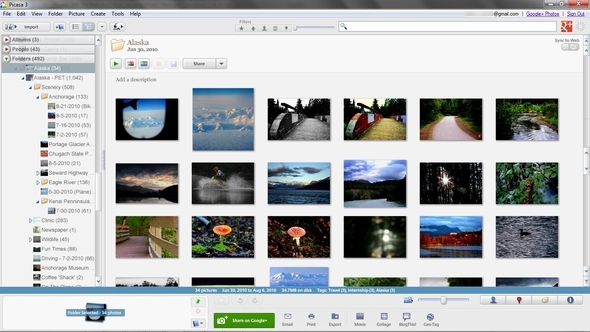
आयात कर रहा है
पिकासा कंप्यूटर से जुड़े किसी भी उपकरण के लिए आयात कर सकता है, चाहे वह कैमरा हो, वेबकैम (फोटो लेना), स्कैनर या बाहरी हार्ड ड्राइव। अच्छी बात यह है कि निचले बाएँ कोने में फ़ील्ड हैं जो आपको जल्दी से जोड़ने की अनुमति देती हैं जहाँ आप फ़ाइलों को सहेजना चाहते हैं बस उन्हें उसी फ़ोल्डर में डंप करने के बजाय जो आपने पिछली बार किया था और खुद से कह रहे थे कि आपको इसे सब कुछ हल करने की आवश्यकता है कभी अ।

ऑटो डिटेक्शन
पिकासा के बारे में सबसे बड़ी चीजों में से एक इसकी निगरानी करने की क्षमता है और स्वचालित रूप से किसी भी नई फाइल को उन फ़ोल्डरों में जोड़ देता है जिन्हें वह खोजता है। जब भी किसी फ़ाइल में कोई परिवर्तन होता है या कोई फ़ाइल जोड़ी जाती है, तो यह तुरंत फ़ोटो या वीडियो को लाइब्रेरी में जोड़ देता है। इसे सेट अप करने के लिए, यहां जाएं उपकरण> फ़ोल्डर प्रबंधक.
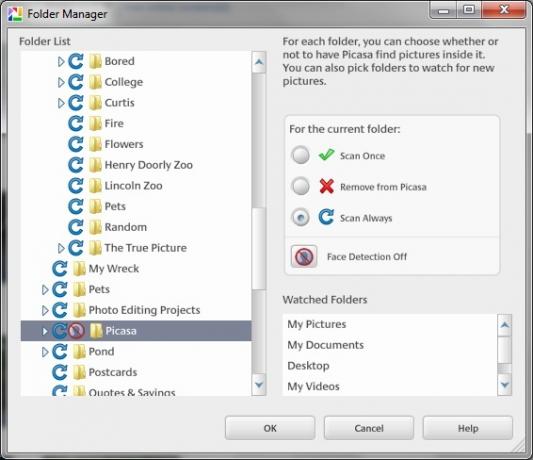
बाएं कॉलम पर आप फ़ोल्डर और उनकी स्थिति देखेंगे। नीले वृत्त तीर का अर्थ है कि यह हमेशा फ़ोल्डर को स्कैन कर रहा है और निर्दिष्ट फ़ाइल प्रकारों को आयात कर रहा है आपने Picasa को संबद्ध करने की अनुमति दी है (यह बदलने के लिए कि Picasa किस फ़ाइल स्वरूप से संबद्ध है, जाएँ प्रति टूल्स> विकल्प> फाइल प्रकार)।
फ़ोल्डर प्रबंधक पर वापस, हरे चेकमार्क का अर्थ है कि इसे एक बार स्कैन किया गया था और लाल "X" का अर्थ है कि इसकी निगरानी नहीं की जा रही है या इसे Picasa से हटा दिया जाएगा। आप में देख सकते हैं देखे गए फ़ोल्डर बॉक्स में आपके पास कौन से फ़ोल्डर हैं जिनमें Picasa मॉनीटर है।
आसान फोटो संपादन
फ़ोटो प्रबंधक के लिए, Picasa के पास है हत्यारा फोटो संपादन उपकरण। कई विशेषताएं हैं, इसलिए उन सभी को छूना अव्यावहारिक होगा। साथ ही, वे काफी सीधे हैं, इसलिए आपको केवल विभिन्न उपकरणों के साथ प्रयोग करना होगा - यदि आप गड़बड़ करते हैं तो हमेशा "पूर्ववत करें" बटन होता है।
नीचे एक उदाहरण दिया गया है कि प्रक्रिया में एक फोटो संपादन कार्य कैसा दिख सकता है। एक ही फ़ोटो में से दो अगल-बगल हैं, जिससे आप विभिन्न प्रभावों की तुलना कर सकते हैं और यह तय कर सकते हैं कि कौन सा सबसे अच्छा फिट बैठता है। बायां निचला कोना फोटो की जानकारी दिखाता है और उस छवि के लिए सटीक कैमरा सेटिंग्स क्या थीं मैंने वह फ़ोटो कैसे लिया?! कैमरा सेटिंग्स के लिए पिकासा की जाँचफ़ोटोग्राफ़ी की कला और विज्ञान के बारे में जानने के अधिक व्यावहारिक तरीकों में से एक है फ़ोटो और उसके साथ आने वाले डेटा को देखना। डेटा जो एम्बेडेड (आमतौर पर) प्रत्येक के साथ आता है ... अधिक पढ़ें .
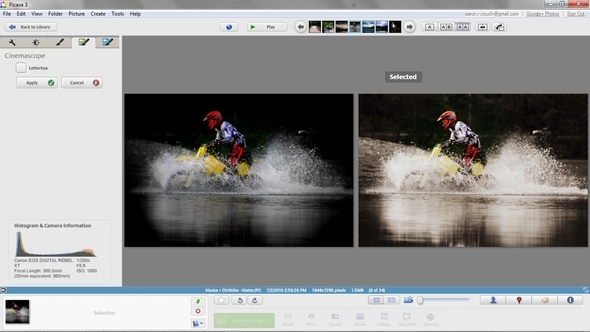
क्लाउड सिंक और Google फ़ोटो के साथ साझा करना
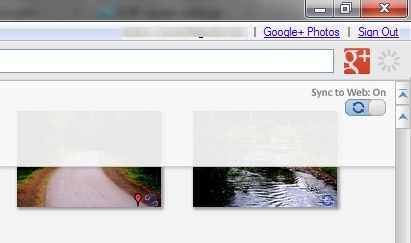
पिकासा न केवल आपकी सभी तस्वीरों का प्रबंधन करता है, बल्कि यह क्लाउड से भी जुड़ता है - आपका Google खाता - ताकि आप अपनी तस्वीरों को सीधे अपने Google फ़ोटो खाते में बैकअप और सिंक कर सकें। चूंकि सब कुछ इतना एकीकृत है, इसलिए Google+ में फ़ोटो पोस्ट करना भी काफी आसान है। वास्तव में, Google फ़ोटो है में Google+, लेकिन आपकी गोपनीयता सेटिंग्स निर्धारित करती हैं कि कौन क्या देखता है।
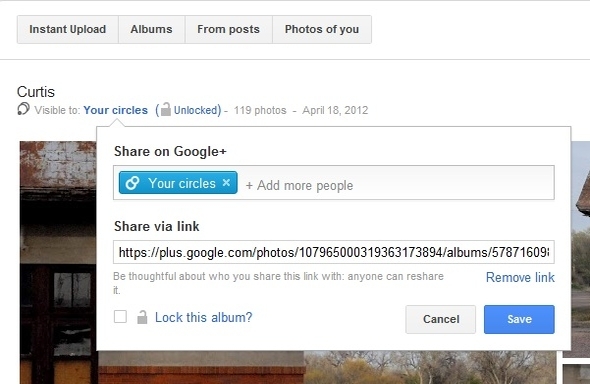
आपके द्वारा Google फ़ोटो में एल्बम पर सेटिंग समायोजित करने के बाद, आपको फ़ोटो पोस्ट करने और उनके बारे में कुछ जोड़ने के लिए भी प्रेरित किया जाएगा। बेशक आपको ऐसा करने की ज़रूरत नहीं है, लेकिन यह आपके अनुयायियों को नई तस्वीरों के बारे में बताने का एक अच्छा तरीका है।
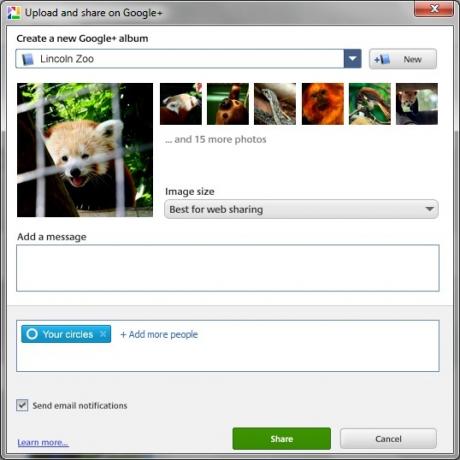
चेहरे की पहचान
अनुयायियों की बात करें तो, यदि आपके पास उन मित्रों की छवियां हैं जिनके पास Google संपर्क और/या Google+ अनुयायी हैं, तो चेहरे की पहचान सुविधा उनके चेहरे का पता लगाएगी और स्पष्ट करेगी कि क्या यह वे हैं। वास्तव में बहुत साफ!
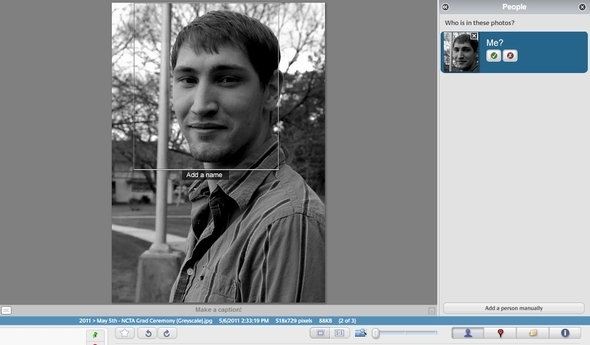
निष्कर्ष
ऊपर दी गई विशेषताएं हिमशैल का सिरा मात्र हैं। जियोटैगिंग और बैच एडिट जैसे और भी हैं, लेकिन बड़ी विशेषताओं के अलावा जो चीज मुझे वास्तव में प्रभावित करती है, वह यह है कि इसमें छोटी-छोटी चीजें हैं जो अभी-अभी की गई हैं। Google लगातार पिकासा में सुधार कर रहा है, इसलिए आप जानते हैं कि यह कुछ समय के लिए आसपास रहने वाला है। मेरी राय में, गुणवत्ता, सुविधाओं और कीमत के मामले में पिकासा के साथ वास्तव में कुछ भी नहीं है।
क्या आप पिकासा का उपयोग करते हैं? यदि हां, तो इसने आपकी किस प्रकार सहायता की है? आप Google+ एकीकरण के बारे में क्या सोचते हैं? कृपया इस पर आपके कोई अन्य विचार भी साझा करें!
पिकासा डाउनलोड करें अपनी तस्वीरों का प्रबंधन शुरू करने के लिए और हमें बताएं कि आप क्या सोचते हैं!
आरोन एक पशु चिकित्सक सहायक स्नातक हैं, जिनकी प्राथमिक रुचि वन्य जीवन और प्रौद्योगिकी में है। उन्हें आउटडोर एक्सप्लोर करना और फोटोग्राफी करना पसंद है। जब वह पूरे इंटरवेब में तकनीकी निष्कर्षों को नहीं लिख रहा है या शामिल नहीं कर रहा है, तो उसे अपनी बाइक पर पहाड़ी के नीचे बमबारी करते हुए पाया जा सकता है। अपनी निजी वेबसाइट पर हारून के बारे में और पढ़ें।

